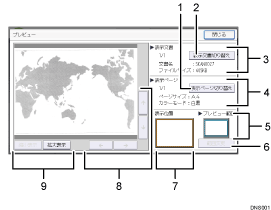
[表示ページ切り替え]
選択した文書の表示ページを変更します。
[表示文書切り替え]
表示する文書を変更します。
表示文書
文書名、ファイルサイズが表示されます。
表示ページ
表示ページ番号と総ページ数、ページサイズ、カラーモードが表示されます。
プレビュー範囲
原稿のどの部分をプレビュー表示しているかが表示されます。A2または457×609mmより大きいサイズのとき、原稿のすべての領域はプレビュー表示されず、特定した位置、サイズ、向きで切り出した画像が表示されます。切り出し位置は[範囲変更]で設定できます。
[範囲変更]
A2または457×609mmより大きいサイズのとき、プレビュー表示する原稿の位置、サイズ、向きを変更できます。
表示位置
画像を拡大したときに、文書の拡大表示されている位置が表示されます。
[←][→][↑][↓]
表示する部分を移動できます。
[縮小表示]、[拡大表示]
文書を縮小または拡大して表示できます。
![]()
プレビュー画像をダブルタップすると、表示を拡大または縮小できます。また、拡大表示されたプレビュー画像をシングルタップしてスクロールできます。
長さが1,219mmを超える原稿を読み取ったときは、プレビュー表示できません。

